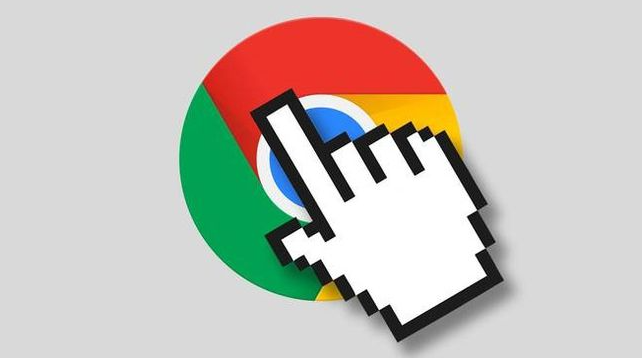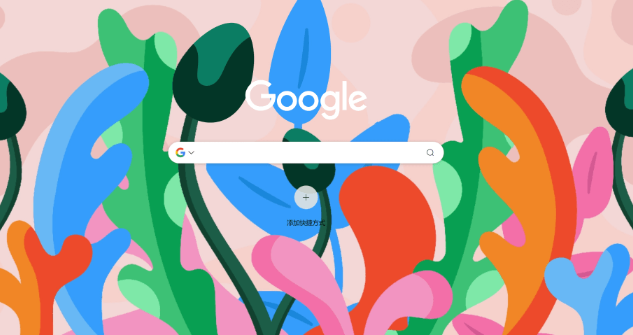内容介绍

当谷歌浏览器无法连接到Wi-Fi网络时,可能是多种原因导致的。以下是一些常见的解决方法:
首先检查Wi-Fi路由器是否正常工作。可以通过观察路由器的指示灯或者尝试使用其他设备连接同一网络来确定。如果路由器出现问题,可能需要重启路由器或者联系网络服务提供商解决。
确保你的设备已正确开启Wi-Fi功能。在设备的设置中查找Wi-Fi选项,并确认其已打开。有些设备可能有特定的开关或按钮用于控制Wi-Fi功能。
检查设备的Wi-Fi设置。进入设备的Wi-Fi设置界面,查看是否选择了正确的网络,并输入正确的密码。如果密码错误或者网络名称不正确,都会导致连接失败。可以尝试重新输入密码或者选择正确的网络。
更新设备的驱动程序和操作系统。有时候,旧的驱动程序或操作系统可能存在兼容性问题,导致无法连接到Wi-Fi网络。可以在设备制造商的官方网站上下载最新的驱动程序和操作系统更新。
尝试重新启动设备。有时候,简单的重启操作可以解决一些临时的网络问题。关闭设备,等待几秒钟后再重新启动,然后再次尝试连接Wi-Fi网络。
如果以上方法都无法解决问题,可以尝试忘记网络并重新连接。在设备的Wi-Fi设置中,找到该网络并选择“忘记此网络”,然后重新搜索并连接。
还可以尝试禁用防火墙或安全软件。某些防火墙或安全软件可能会阻止浏览器连接到Wi-Fi网络。暂时禁用这些软件,然后再次尝试连接。
如果问题仍然存在,可以尝试使用其他浏览器。有时候,特定的浏览器可能存在与Wi-Fi连接相关的问题。切换到其他浏览器,看是否能够正常连接Wi-Fi网络。
此外,清除浏览器缓存和Cookie也可能有助于解决问题。在浏览器的设置中,找到清除缓存和Cookie的选项,并执行清除操作。然后重新打开浏览器,尝试连接Wi-Fi网络。
如果仍然无法连接,可以尝试重置网络设置。对于不同的设备,重置网络设置的方法可能有所不同。可以在设备的设置中查找相关选项,并按照提示进行操作。请注意,重置网络设置将删除所有已保存的Wi-Fi网络和其他网络设置,需要重新配置。
最后,如果以上方法都无效,建议联系网络服务提供商或专业的技术支持人员寻求帮助。他们可以进一步诊断问题并提供更具体的解决方案。